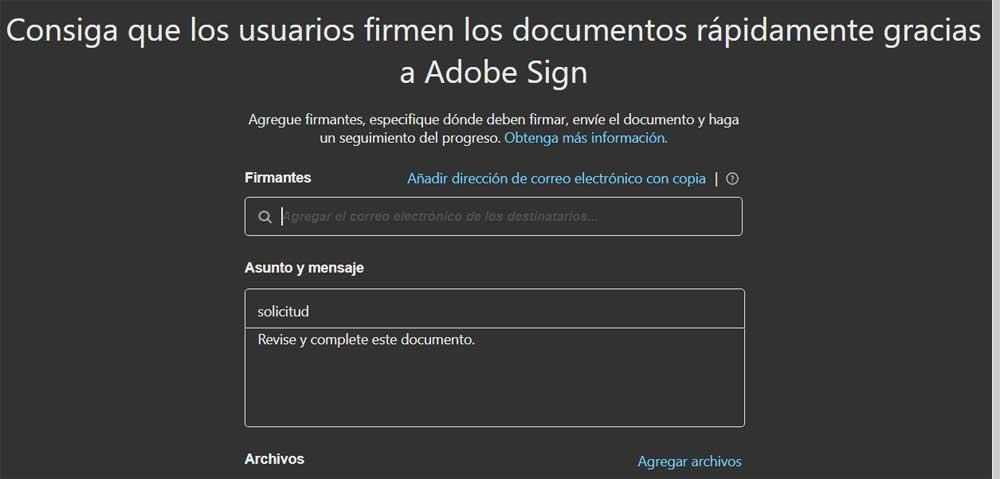Trong nhiều năm, chúng tôi đã sử dụng thiết bị máy tính của mình để thực hiện tất cả các loại công việc văn phòng. Đối với tất cả điều này, chúng tôi có thể sử dụng vô số chương trình và các loại tệp cụ thể như DOCX, XLSX hoặc PDF phổ biến.
Bằng cách này, chúng ta có cơ hội tạo ra tất cả các loại tài liệu văn bản, bảng tính chứa đầy dữ liệu số, bản trình bày đa phương tiện, v.v. Nhưng đó không phải là tất cả những gì liên quan đến loại tài liệu này nói riêng, vì chúng ta có thể tiến thêm một bước nữa. Đây là điều mà theo thời gian, chúng tôi đã đạt được phần lớn nhờ vào các chương trình và thiết bị mà chúng tôi hiện có. Đây là một bộ không ngừng phát triển và cải tiến, do đó có thể truy cập một lượng nội dung lớn hơn.

Chúng tôi cho bạn biết điều này bởi vì các tài liệu mà chúng tôi có thể thực hiện trong thời gian này đã phức tạp và đầy đủ hơn nhiều so với trước đây. Chỉ một vài năm trước, chúng về cơ bản chỉ giới hạn trong việc sử dụng văn bản và số , nhưng ngày nay họ tiến xa hơn nhiều. Trên thực tế, nhiều người trong số các bạn đã biết trực tiếp, hiện tại chúng ta có thể sử dụng nhiều yếu tố hơn cho đến gần đây. Ngày nay chúng ta có thể thêm ảnh, sơ đồ, chữ ký điện tử, video, đồ họa, nút, v.v. vào các tài liệu này.
Tính hữu ích và ưu điểm của tệp ở định dạng PDF
Không có nghi ngờ gì về tính linh hoạt và tiện ích mà chúng tôi đạt được với tất cả những điều này sẽ mở ra nhiều khả năng. Và tất nhiên, làm thế nào nó có thể được khác, vì tất cả những điều này, chúng tôi cũng có khả năng sử dụng vô số chương trình. Trong số này, chúng tôi tìm thấy một số được sử dụng nhiều nhất trên thế giới, chẳng hạn như những thứ là một phần của Office or LibreOffice dãy phòng.
Nhưng dọc theo những dòng này, chúng tôi muốn tập trung vào một loại tệp rất cụ thể mà theo thời gian đã không ngừng phát triển và cải tiến trong việc sử dụng. Ở đây, chúng tôi sẽ tập trung vào việc làm việc với các tệp trong Định dạng PDF . Đây là định dạng ban đầu thuộc sở hữu của một công ty có tầm quan trọng Adobe, theo thời gian đã trở nên phổ biến đối với hầu hết mọi người. Điều này tập trung vào làm việc trong chương trình văn phòng , trong số đó chúng tôi có thể tìm thấy rất nhiều loại.
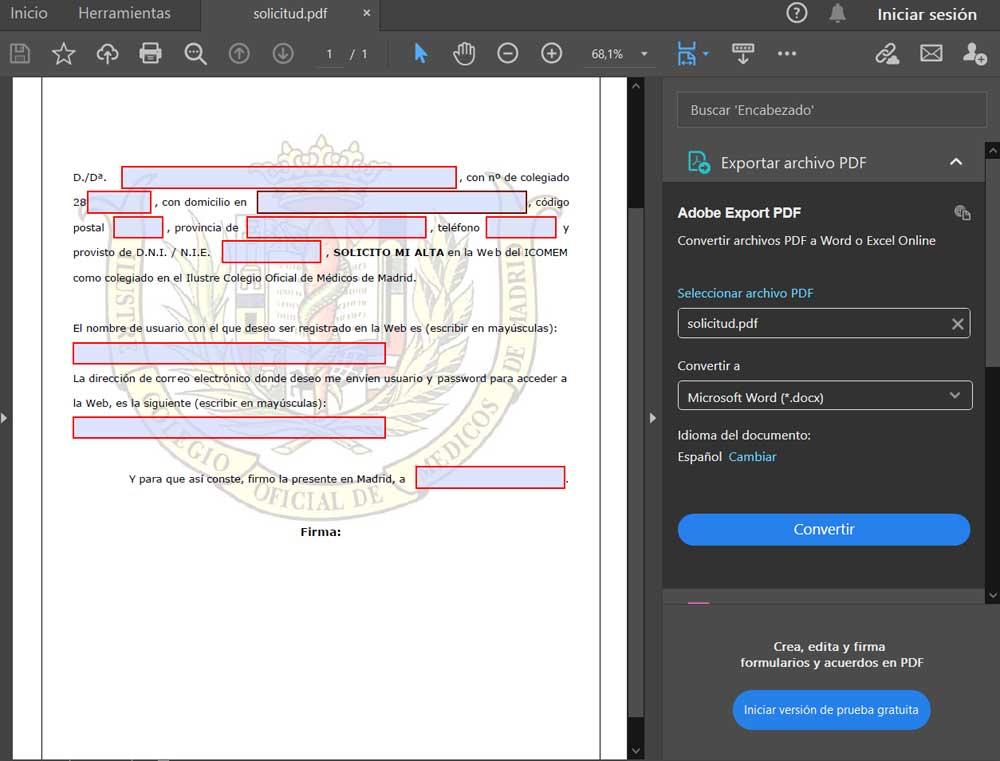
Trong đó, chúng ta có thể tìm thấy một lượng lớn các yếu tố bổ sung được tích hợp hoàn hảo vào tài liệu như vậy. Chúng tôi tham khảo nhiều đối tượng mà chúng tôi đã thảo luận trước đó và điều đó phục vụ cho việc đạt được nhiều tài liệu hữu ích và đầy đủ hơn. Trên thực tế, chúng ta có thể nói rằng những các tập tin PDF đang ngày càng phổ biến như một định dạng văn phòng trên PC của chúng ta. Bên cạnh đó, một trong những đặc điểm chính của nó là việc chỉnh sửa nó không phải là một nhiệm vụ dễ dàng.
Đúng là có những chương trình cụ thể cho việc này, nhưng việc sửa đổi một tệp thuộc loại này không đơn giản như DOCX , ví dụ. Xét rằng định dạng này được phát triển bởi Adobe vào năm 1993 và được phát hành như một tiêu chuẩn vào năm 2008, họ đã tích lũy được rất nhiều kinh nghiệm. Do đó, chúng được sử dụng trong văn bản chính thức , hóa đơn, để lưu trữ trong thời gian dài, v.v.
Tính hữu dụng của chữ ký điện tử trong PDF
Cụ thể trong trường hợp này, chúng tôi sẽ tập trung vào khả năng thêm chữ ký điện tử vào các tài liệu này ở định dạng PDF. Đây là một cái gì đó có thể rất hữu ích trong một số lượng lớn các môi trường và khu vực sử dụng. Với những chữ ký điện tử này, chúng tôi có thể chuyển đổi một tệp PDF thành một tài liệu chính thức, yêu cầu chữ ký của một nhóm làm việc, trong lĩnh vực giáo dục, để lưu trữ các tệp này cho hậu thế, v.v.
Do đó, ý nghĩa thực sự của chữ ký điện tử mà chúng tôi thêm vào sẽ giống như khi chúng tôi ký một tờ giấy, giống như chúng tôi đã làm trong nhiều năm. Tuy nhiên, trong trường hợp này, nó được thực hiện theo cách hiện tại và kỹ thuật số hơn, một thứ đang ngày càng phổ biến trên toàn thế giới. Do đó, dưới đây chúng tôi sẽ nói về cách để đạt được điều này mà chúng tôi đã thảo luận với Adobe Acrobat Reader.
Cách thêm chữ ký điện tử vào PDF bằng Acrobat Reader
Như chúng tôi đã nói với bạn, có rất nhiều ứng dụng mà chúng tôi có thể sử dụng ngay bây giờ để làm việc với PDF. Nhưng một trong những bản gốc và đã gắn bó với chúng tôi lâu nhất là chủ sở hữu của Adobe. Chúng tôi đang đề cập cụ thể đến Adobe Acrobat Reader. Đây là một trong những giải pháp hoàn chỉnh nhất mà chúng tôi có thể tìm thấy theo nghĩa này và được sử dụng nhiều nhất trong lĩnh vực này. Trên thực tế, nó cung cấp cho chúng tôi rất nhiều chức năng và công cụ để làm việc với những Tệp PDF . Để xem chúng, chúng ta chỉ cần đi đến CÔNG CỤ tab.
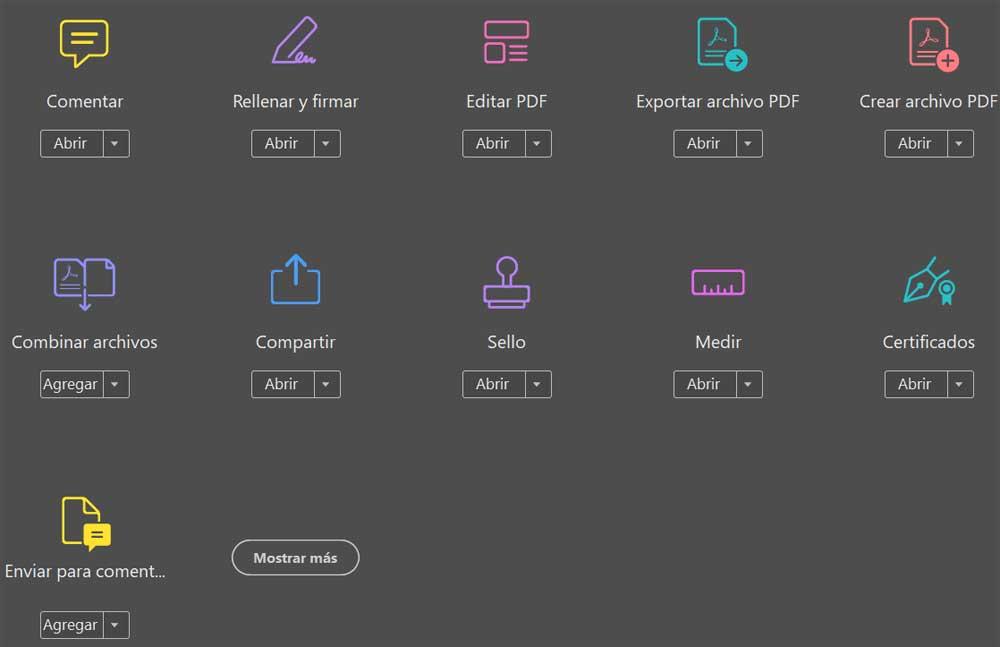
Nhưng ở đây điều thực sự khiến chúng tôi quan tâm và điều chúng tôi muốn tập trung vào là một kiểu sử dụng cụ thể ngày càng được sử dụng nhiều hơn theo thời gian. Chúng thường được sử dụng để làm cho một tài liệu chính thức, một cái gì đó mà các tệp PDF hoàn hảo nhờ vào tài sản .
Cách tải lên tài liệu để ký Adobe Acrobat
Vì điều này mà chúng tôi nói với bạn, điều đầu tiên chúng tôi phải làm là tải tài liệu được đề cập mà chúng tôi muốn xử lý, trong Adobe chương trình. Để làm điều này, chúng tôi chạy nó giống như bất kỳ chương trình nào khác để nó xuất hiện trên màn hình. Khi ở đây, chúng tôi chuyển đến menu Bắt đầu của giao diện chính và chọn tùy chọn Mở.
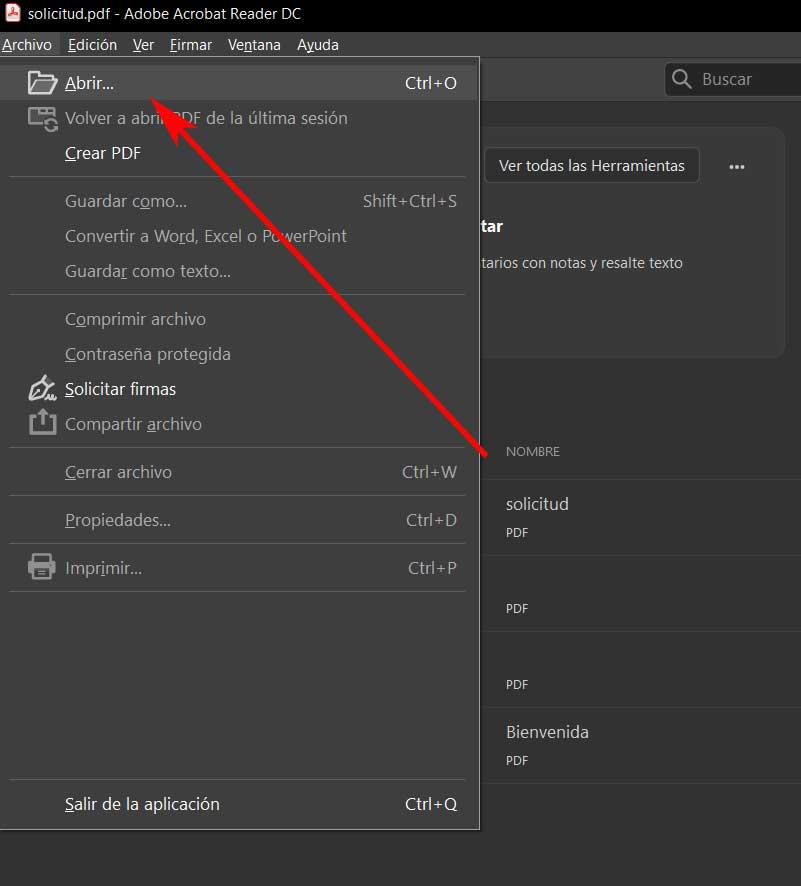
Sau đó, chúng tôi có thể di chuyển qua các ổ đĩa của mình để tìm kiếm tệp PDF như vậy và do đó tải nó vào chương trình. Sau khi chúng tôi có nó trên màn hình, hãy chuyển sang những gì thực sự quan tâm đến chúng tôi ở đây, ký tên vào nó. Nói rằng điều này tài liệu nằm ở một chuyển hướng ở đầu giao diện chương trình.
Ký tài liệu PDF trong Acrobat
Để thực hiện việc này, chúng ta sẽ quay lại tab Công cụ mà chúng ta đã đề cập trước đó. Vì vậy, chúng tôi phải xác định chức năng được gọi là Điền và ký .
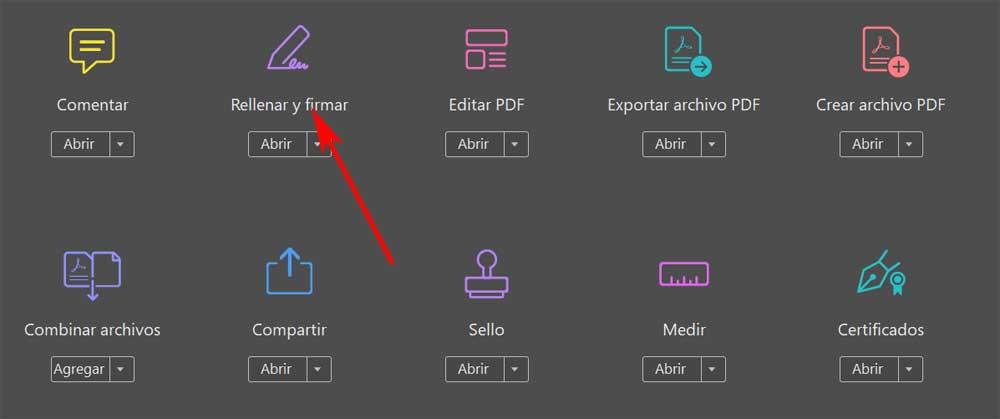
Tại thời điểm đó, một cửa sổ khác sẽ xuất hiện trên màn hình, nơi chúng ta chọn hành động mà chúng ta muốn thực hiện trong trường hợp này. Và tại thời điểm này, chúng ta phải rõ ràng rằng chỉ cần chúng ta có thể ký vào tệp PDF của chính mình, chúng ta có thể yêu cầu người khác ký nó. Do đó ở đây chúng tôi không còn phải chọn tùy chọn mà chúng tôi quan tâm nhất trong mỗi trường hợp.
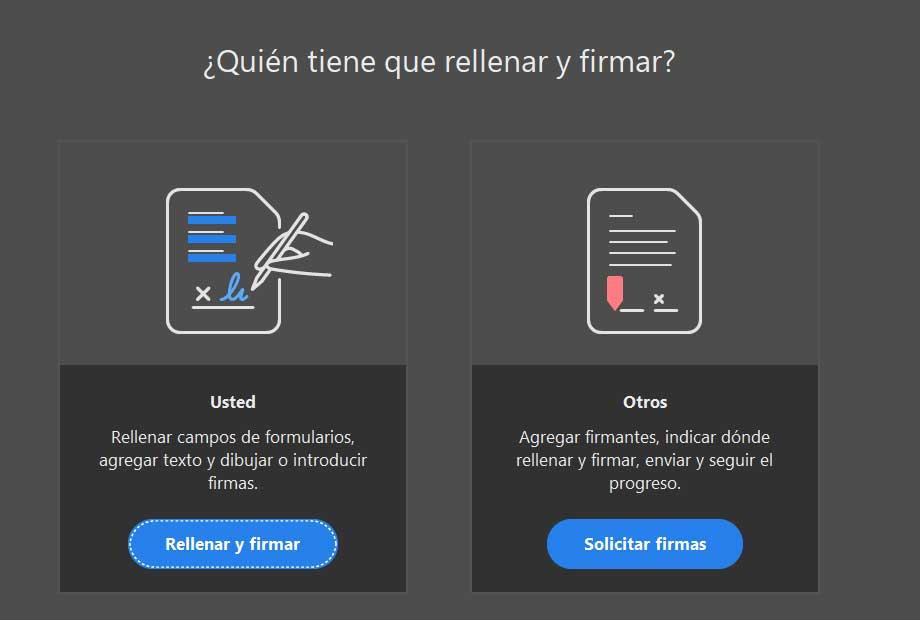
Trong trường hợp đầu tiên, nếu chúng tôi là người chuẩn bị ký tài liệu đã tải, chúng tôi chọn tùy chọn đầu tiên, Bạn. Vào thời điểm đó, Tài liệu PDF sẽ xuất hiện lại trên màn hình với một nút mới có tên là Sign.
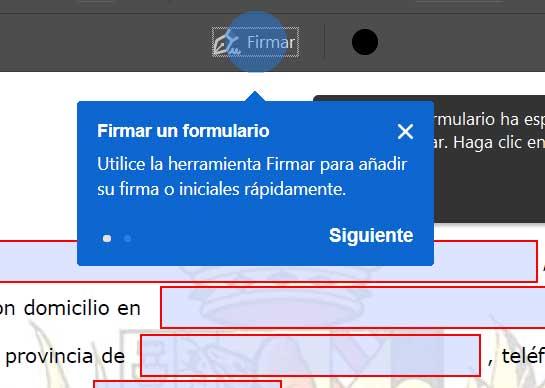
Do đó, chúng tôi chỉ phải nhấp vào nó để nó cho chúng tôi sự lựa chọn giữa việc thêm chữ ký hoàn chỉnh hoặc chỉ viết tắt. Mặt khác, nếu chúng tôi chọn tùy chọn thứ hai, chúng tôi sẽ thấy rằng bây giờ chúng tôi có khả năng gửi yêu cầu này by e-mail . Ở đây, chúng tôi sẽ chỉ phải thêm địa chỉ của những người nhận mà chúng tôi muốn ký vào tài liệu này, cũng như một văn bản được cá nhân hóa.